Nota
O acesso a esta página requer autorização. Pode tentar iniciar sessão ou alterar os diretórios.
O acesso a esta página requer autorização. Pode tentar alterar os diretórios.
Este artigo descreve como usar o Windows Server para implantar perfis de usuário móvel em computadores cliente Windows. Um perfil de usuário móvel redireciona os perfis de usuário para um compartilhamento de arquivos para que os usuários recebam as mesmas configurações de sistema operacional e aplicativo em vários computadores.
Para obter uma lista de alterações recentes neste artigo, consulte a seção Histórico de alterações .
Importante
As personalizações do usuário para o menu Iniciar são perdidas após uma atualização in-loco do sistema operacional na seguinte configuração:
- Os usuários são configurados para um perfil móvel
- Os usuários podem fazer alterações na tela inicial
Como resultado, o menu Iniciar é redefinido para o padrão da nova versão do sistema operativo após a atualização no local do sistema operativo. Para obter soluções alternativas, consulte o Apêndice C: Solução alternativa para redefinir layouts do menu Iniciar após atualizações.
Pré-requisitos
Requisitos de hardware
É necessário um computador baseado em x64 ou x86. O Windows RT não suporta perfis de utilizador móvel.
Requisitos de software
- Se implementar perfis de utilizador itinerante com redirecionamento de pastas num ambiente com perfis de utilizador local existentes, implemente o redirecionamento de pastas antes dos perfis de utilizador itinerante para minimizar o tamanho dos perfis itinerantes. Depois que as pastas de usuário existentes tiverem sido redirecionadas com êxito, você poderá implantar perfis de usuário móvel.
- Para administrar perfis de utilizador móvel, tem de ter sessão iniciada como membro do grupo de segurança Administradores de Domínio, do grupo de segurança Administradores Empresariais ou do grupo de segurança Proprietários Criadores de Políticas de Grupo.
- Os computadores clientes devem executar o Windows 10, Windows 8.1, Windows 8, Windows 7, Windows Vista, Windows Server 2012 R2, Windows Server 2012, Windows Server 2008 R2 ou Windows Server 2008.
- Os computadores clientes devem estar ligados aos Serviços de Domínio Active Directory (AD DS) que está a gerir.
- Um computador deve estar disponível com o Gerenciamento de Diretiva de Grupo e o Centro de Administração do Ative Directory instalados.
- Um servidor de arquivos deve estar disponível para hospedar perfis de usuário móvel.
- Se o compartilhamento de arquivos usar Namespaces DFS, as pastas DFS (links) deverão ter um único destino para impedir que os usuários façam edições conflitantes em servidores diferentes.
- Se o compartilhamento de arquivos usar a Replicação DFS para replicar o conteúdo com outro servidor, os usuários deverão poder acessar somente o servidor de origem para evitar que os usuários façam edições conflitantes em servidores diferentes.
- Se o compartilhamento de arquivos estiver em cluster, desative a disponibilidade contínua no compartilhamento de arquivos para evitar problemas de desempenho.
- Para usar o suporte ao computador principal em perfis de usuário móvel, há outros requisitos de computador cliente e esquema do Ative Directory. Para obter mais informações, consulte Implantar computadores primários para redirecionamento de pasta e perfis de usuário móvel.
- O layout do menu Iniciar de um usuário não se desloca no Windows 10, Windows Server 2019 ou Windows Server 2016 se ele estiver usando mais de um PC, Host de Sessão de Área de Trabalho Remota ou servidor VDI (Infraestrutura de Área de Trabalho Virtualizada). Como solução alternativa, poderá especificar um layout iniciar conforme descrito neste artigo. Ou você pode usar discos de perfil de usuário, que percorrem corretamente as configurações do menu Iniciar quando usados com servidores Host de Sessão de Área de Trabalho Remota ou servidores VDI. Para obter mais informações, consulte Gerenciamento mais fácil de dados do usuário com discos de perfil de usuário no Windows Server 2012.
Considerações ao usar várias versões do Windows
Para usar perfis de usuário móvel em várias versões do Windows, você deve executar as seguintes ações:
- Configure o Windows para manter versões de perfil separadas para cada versão do sistema operacional. Isso ajuda a evitar problemas indesejáveis e imprevisíveis, como corrupção de perfil.
- Use o redirecionamento de pasta para armazenar arquivos de usuário, como documentos e imagens fora dos perfis de usuário. Isso permite que os mesmos arquivos estejam disponíveis para os usuários em todas as versões do sistema operacional. Também mantém perfis pequenos e entradas rápidas.
- Aloque armazenamento suficiente para perfis de usuário móvel. Se você oferecer suporte a duas versões do sistema operacional, os perfis dobram em número e, portanto, espaço total consumido, porque um perfil separado é mantido para cada versão do sistema operacional.
- Informe os utilizadores de que as alterações feitas numa versão do sistema operativo não se propagam para outra versão do sistema operativo.
- Ao mover o seu ambiente para uma versão do Windows que utiliza uma versão de perfil diferente (como do Windows 10 para o Windows 10 versão 1607, consulte o Apêndice B: Informação de referência sobre a versão do perfil para obter uma lista), os utilizadores recebem um novo perfil de utilizador itinerante vazio. Você pode minimizar o efeito de obter um novo perfil usando o redirecionamento de pasta para redirecionar pastas comuns. Não há um método suportado para migrar perfis de usuário móvel de uma versão de perfil para outra.
Etapa 1: Habilitar o uso de versões de perfil separadas
Se você implantar perfis de usuário móvel em computadores que executam o Windows 8.1, Windows 8, Windows Server 2012 R2 ou Windows Server 2012, você deve primeiro fazer algumas alterações em seu ambiente Windows. Essas alterações ajudam a garantir que futuras atualizações do sistema operacional ocorram sem problemas e facilitam a capacidade de executar simultaneamente várias versões do Windows com perfis de usuário móvel.
Para fazer essas alterações, use o procedimento a seguir.
Transfira e instale a atualização de software adequada em todos os computadores nos quais vai utilizar perfis móveis, obrigatórios, superobrigatórios ou predefinidos de domínio:
- Windows 8.1 ou Windows Server 2012 R2: instale a atualização de software descrita no artigo 2887595 na Base de Dados de Conhecimento Microsoft, quando lançada.
- Windows 8 ou Windows Server 2012: instale a atualização de software descrita no artigo 2887239 na Base de Dados de Conhecimento Microsoft.
Em todos os computadores que executam o Windows 8.1, Windows 8, Windows Server 2012 R2 ou Windows Server 2012 nos quais você usa perfis de usuário móvel, use o editor do Registro ou a diretiva de grupo para criar a seguinte chave do Registro: Valor DWORD e defina-a como
1. Para obter informações sobre como criar chaves do Registro usando a política de grupo, consulte Configurar um item do Registro.HKEY_LOCAL_MACHINE\SYSTEM\CurrentControlSet\Services\ProfSvc\Parameters\UseProfilePathExtensionVersionAdvertência
A edição incorreta do registo pode danificar gravemente o seu sistema. Antes de fazer alterações no Registro, você deve fazer backup de todos os dados valiosos no computador.
Reinicie os computadores.
Etapa 2: Criar um grupo de segurança de perfis de usuário móvel
Se o seu ambiente ainda não estiver configurado com perfis de usuário móvel, a primeira etapa é criar um grupo de segurança que contenha todos os usuários e/ou computadores aos quais você deseja aplicar as configurações de diretiva de perfis de usuário móvel.
- Os administradores de implantações de perfis de usuário móvel de uso geral normalmente criam um grupo de segurança para os usuários.
- Os administradores de Serviços de Área de Trabalho Remota ou implantações de área de trabalho virtualizada normalmente usam um grupo de segurança para usuários e computadores compartilhados.
Veja como criar um grupo de segurança para perfis de usuário móvel:
Abra o Gerenciador do Servidor em um computador com o Centro de Administração do Ative Directory instalado.
No menu Ferramentas , selecione Centro de Administração do Ative Directory. A Central de Administração do Ative Directory é exibida.
Clique com o botão direito do rato no domínio ou UO adequado, selecione Novo e, em seguida, selecione Grupo.
Na janela Criar grupo , na seção Grupo , especifique as seguintes configurações:
- Em Nome do grupo, digite o nome do grupo de segurança, por exemplo: Usuários e computadores de perfis de usuário itinerante.
- Em Tipo de grupo, selecione Segurança e, em seguida, selecione Global no âmbito do grupo.
Na seção Membros , selecione Adicionar. A caixa de diálogo Selecionar Usuários, Contatos, Computadores, Contas de Serviço ou Grupos é exibida.
Se desejar incluir contas de computador no grupo de segurança, selecione Tipos de Objeto, marque a caixa de seleção Computadores e selecione OK.
Digite os nomes dos usuários, grupos e/ou computadores nos quais você deseja implantar perfis de usuário móvel, selecione OK e selecione OK novamente.
Etapa 3: Criar um compartilhamento de arquivos para perfis de usuário móvel
Se você ainda não tiver um compartilhamento de arquivos separado para perfis de usuário móvel, independente de quaisquer compartilhamentos para pastas redirecionadas para evitar o cache inadvertido da pasta de perfil móvel, use o procedimento a seguir para criar um compartilhamento de arquivos em um servidor que executa o Windows Server.
Observação
Algumas funcionalidades podem diferir ou não estar disponíveis dependendo da versão do Windows Server que você usa.
Veja como criar um compartilhamento de arquivos no Windows Server:
No painel de navegação do Gerenciador do Servidor, selecione Serviços de Arquivo e Armazenamento e selecione Compartilhamentos para exibir a página Compartilhamentos.
No mosaico Partilhas, selecione Tarefas e, em seguida, selecione Nova Partilha. O Assistente para Novo Compartilhamento é exibido.
Na página Selecionar Perfil , selecione Compartilhamento SMB – Rápido. Se você tiver o Gerenciador de Recursos de Servidor de Arquivos instalado e estiver usando propriedades de gerenciamento de pastas, selecione Compartilhamento SMB - Avançado.
Na página Local de Compartilhamento , selecione o servidor e o volume no qual você deseja criar o compartilhamento.
Na página Nome do Compartilhamento , digite um nome para o compartilhamento (por exemplo, Perfis de Usuário$) na caixa Nome do compartilhamento .
Sugestão
Ao criar o compartilhamento de arquivos, oculte-o de navegadores casuais colocando um
$após o nome do compartilhamento.Na página Outras Configurações , desmarque a caixa de seleção Habilitar disponibilidade contínua , se houver, e, opcionalmente, marque as caixas de seleção Habilitar enumeração baseada em acesso e Criptografar acesso a dados .
Na página Permissões , selecione Personalizar permissões. A caixa de diálogo Configurações avançadas de segurança é exibida.
Selecione Desativar herança e, em seguida, selecione Converter permissões herdadas em permissão explícita neste objeto.
Defina as permissões conforme descrito em Permissões necessárias para perfis de usuário móvel e mostrado na captura de tela a seguir. Remova permissões para grupos e contas não listados e adicione permissões especiais ao grupo de usuários e computadores de perfis de usuário móvel que você criou na Etapa 2.
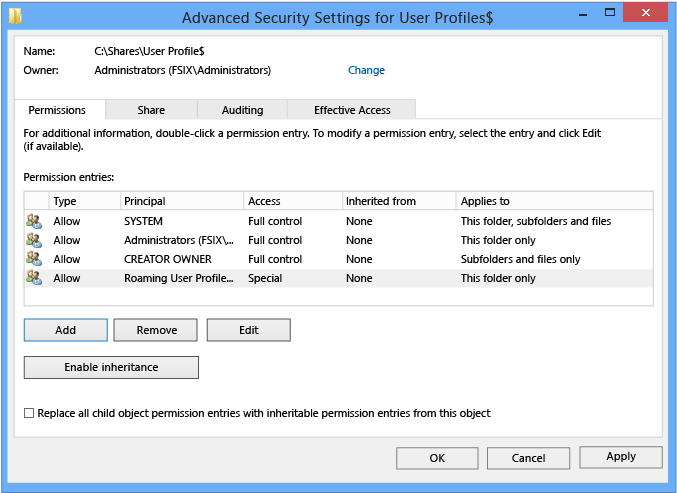
Se você escolher o perfil Compartilhamento SMB - Avançado , na página Propriedades de Gerenciamento , selecione o valor de uso da pasta Arquivos do Usuário .
Se você escolher o perfil Compartilhamento SMB - Avançado , na página Cota , selecione opcionalmente uma cota para aplicar aos usuários do compartilhamento.
Na página Confirmação , selecione Criar.
Permissões necessárias para perfis de usuário móvel
A tabela a seguir lista as permissões de hospedagem de compartilhamento de arquivos necessárias para perfis de usuário móvel.
| Conta de utilizador | Acesso | Aplica-se a |
|---|---|---|
| Sistema | Controlo total | Esta pasta, subpastas e ficheiros |
| Administradores | Controlo total | Apenas esta pasta |
| Criador/Proprietário | Controlo total | Apenas subpastas e ficheiros |
| Grupo de segurança de usuários que precisam compartilhar dados (perfis de usuário móvel, usuários e computadores) | Listar pasta / ler dados (permissões avançadas) Criar pastas / acrescentar dados (permissões avançadas) |
Apenas esta pasta |
| Outros grupos e contas | Nenhum (remover) |
Etapa 4: Opcionalmente, criar um GPO para perfis de usuário móvel
Se você ainda não tiver um GPO (Objeto de Diretiva de Grupo) criado para configurações de perfis de usuário móvel, use o procedimento a seguir para criar um GPO vazio. Esse GPO permite que você defina configurações, como o suporte ao computador principal, que é discutido separadamente, e também pode ser usado para habilitar perfis de usuário móvel em computadores, como normalmente é feito ao implantar em ambientes de área de trabalho virtualizados ou com os Serviços de Área de Trabalho Remota.
Veja como criar um GPO para perfis de usuário móvel:
Abra o Gerenciador do Servidor em um computador com o Gerenciamento de Diretiva de Grupo instalado.
No menu Ferramentas , selecione Gerenciamento de Diretiva de Grupo. O Gestor de Políticas de Grupo aparece.
Clique com o botão direito do mouse no domínio ou UO no qual você deseja configurar perfis de usuário móvel, selecione Criar um GPO neste domínio e Vincule-o aqui.
Na caixa de diálogo Novo GPO, digite um nome para o GPO (por exemplo, configurações de perfil de usuário móvel) e selecione OK.
Clique com o botão direito do mouse no GPO recém-criado e desmarque a caixa de seleção Link habilitado . Isso impede que o GPO seja aplicado até que você termine de configurá-lo.
Selecione o GPO. Na seção Filtragem de Segurança da guia Escopo , selecione Usuários Autenticados e selecione Remover para impedir que o GPO seja aplicado a todos.
Na seção Filtragem de Segurança , selecione Adicionar.
Na caixa de diálogo Selecionar Usuário, Computador ou Grupo, digite o nome do grupo de segurança criado na Etapa 2 (por exemplo, usuários e computadores de perfis de usuário móvel) e selecione OK.
Selecione a guia Delegação , selecione Adicionar, digite Usuários Autenticados, selecione OK e selecione OK novamente para aceitar as permissões de Leitura padrão.
Esta etapa é necessária devido às alterações de segurança feitas no MS16-072.
Etapa 5: Opcionalmente, configurar perfis de usuário móvel em contas de usuário
Se você implantar perfis de usuário móvel em contas de usuário, use o procedimento a seguir para especificar perfis de usuário móvel para contas de usuário nos Serviços de Domínio Ative Directory. Se você implantar perfis de usuário móvel em computadores, como normalmente é feito para Serviços de Área de Trabalho Remota ou implantações de área de trabalho virtualizada, use o procedimento documentado na Etapa 6: Opcionalmente, configure perfis de usuário móvel em computadores.
Observação
Se você configurar perfis de usuário móvel em contas de usuário usando o Ative Directory e em computadores usando a Diretiva de Grupo, a configuração de diretiva baseada em computador terá precedência.
Veja como configurar perfis de usuário móvel em contas de usuário:
No Centro de Administração do Ative Directory, navegue até o contêiner Usuários (ou UO) no domínio apropriado.
Selecione todos os usuários aos quais você deseja atribuir um perfil de usuário móvel, clique com o botão direito do mouse nos usuários e selecione Propriedades.
Na seção Perfil , marque a caixa de seleção Caminho do perfil: e digite o caminho para o compartilhamento de arquivos onde você deseja armazenar o perfil de usuário móvel do usuário, seguido por
%username%(que é automaticamente substituído pelo nome de usuário na primeira vez que o usuário entrar). Por exemplo:\\fs1.corp.contoso.com\User Profiles$\%username%Para especificar um perfil de usuário móvel obrigatório, especifique o caminho para o arquivo NTuser.man que você criou anteriormente, por exemplo,
fs1.corp.contoso.comUser Profiles$default. Para obter mais informações, consulte Criar perfis de usuário obrigatórios.Selecione OK.
Observação
Por padrão, a implantação de todos os aplicativos baseados no Tempo de Execução do Windows (Windows Store) é permitida ao usar perfis de usuário itinerante. No entanto, ao usar um perfil especial, os aplicativos não são implantados por padrão. Perfis especiais são perfis de usuário em que as alterações são descartadas depois que o usuário sai:
Para remover restrições na implantação de aplicativos para perfis especiais, habilite a configuração de diretiva Permitir operações de implantação em perfis especiais (localizada em Configuração do Computador\Políticas\Modelos Administrativos\Componentes do Windows\Implantação de Pacote de Aplicativos). No entanto, os aplicativos implantados nesse cenário deixam alguns dados armazenados no computador, que podem se acumular, por exemplo, se houver centenas de usuários de um único computador. Para limpar aplicativos, localize ou desenvolva uma ferramenta que use a API CleanupPackageForUserAsync para limpar pacotes de aplicativos para usuários que não têm mais um perfil no computador.
Para obter informações básicas adicionais sobre aplicativos da Windows Store, consulte Gerenciar o acesso do cliente à Windows Store.
Etapa 6: Opcionalmente, configurar perfis de usuário móvel em computadores
Se você implantar perfis de usuário móvel em computadores, como normalmente é feito para Serviços de Área de Trabalho Remota ou implantações de área de trabalho virtualizada, use o procedimento a seguir. Se você implantar perfis de usuário móvel em contas de usuário, use o procedimento descrito em Etapa 5: configurar opcionalmente perfis de usuário móvel em contas de usuário.
Observação
Se você configurar perfis de usuário móvel em computadores usando a Diretiva de Grupo e em contas de usuário usando o Ative Directory, a configuração de diretiva baseada em computador terá precedência.
Veja como configurar perfis de usuário móvel em computadores:
Abra o Gerenciador do Servidor em um computador com o Gerenciamento de Diretiva de Grupo instalado.
No menu Ferramentas , selecione Gerenciamento de Diretiva de Grupo. O Gestor de Políticas de Grupo aparece.
Em Gerenciamento de Diretiva de Grupo, clique com o botão direito do mouse no GPO criado na Etapa 4 (por exemplo, Configurações de Perfis de Usuário Móvel) e selecione Editar.
Na janela Editor de Gerenciamento de Diretiva de Grupo, navegue até Configuração do Computador, Diretivas, Modelos Administrativos, Sistema e Perfis de Usuário.
Clique com o botão direito do rato em Definir caminho de perfil móvel para todos os utilizadores que iniciam sessão neste computador e, em seguida, selecione Editar.
Sugestão
A pasta base de um usuário, se configurada, é a pasta padrão usada por alguns programas, como o Windows PowerShell. Você pode configurar um local ou local de rede alternativo por usuário usando a seção Pasta base das propriedades da conta de usuário no AD DS. Para configurar o local da pasta base para todos os usuários de um computador que executa o Windows 8.1, Windows 8, Windows Server 2019, Windows Server 2016, Windows Server 2012 R2 ou Windows Server 2012 em um ambiente de área de trabalho virtual, habilite a configuração de política Definir pasta base do usuário e especifique o compartilhamento de arquivos e a letra da unidade a serem mapeados (ou especifique uma pasta local). Não use variáveis de ambiente ou elipses. O alias do usuário é anexado ao final do caminho especificado durante a entrada do usuário.
Na caixa de diálogo Propriedades , selecione Ativado
Na caixa Os utilizadores que iniciam sessão neste computador devem utilizar este caminho de perfil móvel , introduza o caminho para a partilha de ficheiros onde pretende armazenar o perfil de utilizador móvel do utilizador, seguido de
%username%(que é automaticamente substituído pelo nome de utilizador na primeira vez que o utilizador iniciar sessão). Por exemplo:\\fs1.corp.contoso.com\User Profiles$\%username%Para especificar um perfil de usuário móvel obrigatório, que é um perfil pré-configurado no qual os usuários não podem fazer alterações permanentes (as alterações são redefinidas quando o usuário sai), especifique o caminho para o arquivo NTuser.man que você criou anteriormente, por exemplo,
\\fs1.corp.contoso.com\User Profiles$\default. Para obter mais informações, consulte Criando um perfil de usuário obrigatório.Selecione OK.
Etapa 7: Opcionalmente, especifique um layout Iniciar para computadores com Windows 10
Você pode usar a Política de Grupo para aplicar um layout específico do menu Iniciar para que os usuários vejam o mesmo layout Iniciar em todos os computadores. Se os usuários entrarem em mais de um computador e você quiser que eles tenham um layout de tela inicial consistente em todos os computadores, verifique se o GPO se aplica a todos os computadores.
Para especificar um layout de Início, faça o seguinte:
Atualize os seus PCs com Windows 10 para o Windows 10 versão 1607 (também conhecida como Atualização de Aniversário) ou mais recente e instale a atualização cumulativa (KB4013429) de 14 de março de 2017 ou mais recente.
Crie um arquivo XML de layout do menu Iniciar completo ou parcial. Para fazer isso, consulte Personalizar e exportar layout da tela inicial.
- Se você especificar um layout Iniciar completo , um usuário não poderá personalizar nenhuma parte do menu Iniciar. Ao especificar um layout Start parcial, os utilizadores poderão personalizar tudo, exceto os grupos bloqueados de blocos que forem especificados por você. No entanto, com um layout Iniciar parcial, as personalizações do utilizador no menu Iniciar não são transferidas para outros computadores.
Use a Diretiva de Grupo para aplicar o layout Iniciar personalizado ao GPO criado para perfis de usuário móvel. Para fazer isso, consulte Usar a Diretiva de Grupo para aplicar um layout inicial personalizado em um domínio.
Utilize a Política de Grupo para definir o seguinte valor de registo nos seus PCs com Windows 10. Para fazer isso, consulte Configurar um item do Registro.
Ação Atualização Colmeia HKEY_LOCAL_MACHINE Caminho-chave Software\Microsoft\Windows\CurrentVersion\Explorer Nome do valor PermissãoEspecialParaSubstituiçãoDeRoaming Tipo de valor REG_DWORD Dados valiosos 1 (ou 0 para desativar) Base Decimal (Opcional) Habilite as otimizações de entrada pela primeira vez para tornar o login mais rápido para os usuários. Para fazer isso, consulte Aplicar políticas para melhorar o tempo de entrada.
(Opcional) Diminua ainda mais os tempos de início de sessão removendo aplicações desnecessárias da imagem base do Windows 10 que utiliza para implementar PCs cliente. O Windows Server 2019 e o Windows Server 2016 não têm aplicativos pré-provisionados, portanto, você pode ignorar esta etapa nas imagens do servidor.
Para remover aplicativos, use o cmdlet Remove-AppxProvisionedPackage no Windows PowerShell para desinstalar os seguintes aplicativos. Se os seus PCs já estiverem implementados, pode criar scripts para a remoção de algumas aplicações utilizando Remove-AppxPackage.
- Microsoft.windowscommunicationsapps_8wekyb3d8bbwe
- Microsoft.BingWeather_8wekyb3d8bbwe
- Microsoft.DesktopAppInstaller_8wekyb3d8bbwe
- Microsoft.Getstarted_8wekyb3d8bbwe
- Microsoft.Windows.Photos_8wekyb3d8bbwe
- Microsoft.WindowsCamera_8wekyb3d8bbwe
- Microsoft.WindowsFeedbackHub_8wekyb3d8bbwe
- Microsoft.XboxApp_8wekyb3d8bbwe
- Microsoft.XboxIdentityProvider_8wekyb3d8bbwe
- Microsoft.ZuneMusic_8wekyb3d8bbwe
Observação
A desinstalação dessas aplicações diminui os tempos de início de sessão, mas pode deixá-las instaladas se a sua implementação precisar de alguma delas.
Etapa 8: Habilitar o GPO de perfis de usuário móvel
Se você configurar perfis de usuário móvel em computadores usando a Diretiva de Grupo ou se tiver personalizado outras configurações de perfis de usuário móvel usando a Diretiva de Grupo, a próxima etapa será habilitar o GPO, permitindo que ele seja aplicado aos usuários afetados.
Sugestão
Se você planeja implementar o suporte ao computador principal, faça-o antes de habilitar o GPO. Isso impede que os dados do usuário sejam copiados para computadores não primários antes que o suporte ao computador principal seja habilitado. Para obter as configurações de diretiva específicas, consulte Implantar computadores primários para redirecionamento de pasta e perfis de usuário móvel.
Veja como habilitar o GPO de perfis de usuário móvel:
- Abrir a Gestão de Políticas de Grupo.
- Clique com o botão direito do mouse no GPO que você criou e selecione Link habilitado. Uma caixa de seleção aparece ao lado do item de menu.
Etapa 9: Testar perfis de utilizador em roaming
Para testar perfis de utilizador móvel, inicie sessão num computador com uma conta de utilizador configurada para perfis de utilizador móvel ou inicie sessão num computador configurado para perfis de utilizador móvel. Em seguida, confirme se o perfil foi redirecionado.
Veja como testar perfis de utilizador em roaming:
Inicie sessão num computador principal (se tiver ativado o suporte ao computador principal) com uma conta de utilizador para a qual tenha ativado perfis de utilizador móvel. Se tiver ativado perfis de utilizador móvel em computadores específicos, inicie sessão num destes computadores.
Se o usuário tiver entrado anteriormente no computador, abra um prompt de comando com privilégios elevados e digite o seguinte comando para garantir que as configurações de Diretiva de Grupo mais recentes sejam aplicadas ao computador cliente:
gpupdate /forcePara confirmar que o perfil de utilizador é móvel, abra o Painel de Controlo, selecione Sistema e Segurança, selecione Sistema, selecione Definições Avançadas do Sistema, selecione Definições na secção Perfis de Utilizador e, em seguida, procure Roaming na coluna Tipo .
Apêndice A: Lista de verificação para implantar perfis de usuário móvel
| Situação | Ação |
|---|---|
☐ ☐ ☐ ☐ |
1. Preparar o domínio - Adicione computadores ao domínio - Permitir o uso de versões de perfil separadas - Criar contas de usuário - (Opcional) Implantar redirecionamento de pasta |
☐ ☐ |
2. Criar grupo de segurança para perfis de utilizador itinerante - Nome do grupo - Membros |
☐ |
3. Criar uma partilha de ficheiros para perfis de utilizador itinerante - Nome do compartilhamento de arquivos |
☐ |
4. Criar um GPO para perfis de utilizador itinerante - Nome do GPO |
| ☐ | 5. Definir configurações de política de perfis de usuário móvel |
☐ ☐ |
6. Habilitar perfis de utilizador móvel - Ativado no AD DS em contas de usuário? - Está ativado nas definições de Política de Grupo para contas de computador? |
| ☐ | 7. (Opcional) Especifique um layout Iniciar obrigatório para PCs com Windows 10 |
☐ ☐ ☐ ☐ ☐ |
8. (Opcional) Ativar o suporte ao computador principal - Designar computadores primários para usuários Localização dos mapeamentos do usuário e do computador principal - (Opcional) Ativar o suporte do computador principal para redirecionamento de pasta - Baseado em computador ou baseado no usuário? - (Opcional) Ativar o suporte primário do computador para perfis de usuário móvel |
| ☐ | 9. Habilite o GPO de perfis de usuário móvel |
| ☐ | 10. Testar perfis de utilizador móveis |
Apêndice B: Informações de referência da versão do perfil
Cada perfil tem uma versão de perfil que corresponde aproximadamente à versão do Windows na qual o perfil é usado. Por exemplo, o Windows 10 versão 1703 e a versão 1607 usam a versão do perfil .V6. A Microsoft cria uma nova versão de perfil apenas quando necessário para manter a compatibilidade, e é por isso que nem todas as versões do Windows incluem uma nova versão de perfil.
A tabela a seguir lista o local dos perfis de usuário móvel em várias versões do Windows.
| Versão do sistema operacional | Localização de perfis de utilizador itinerante |
|---|---|
| Windows XP e Windows Server 2003 | \\<servername>\<fileshare>\<username> |
| Windows Vista e Windows Server 2008 | \\<servername>\<fileshare>\<username>.V2 |
| Windows 7 e Windows Server 2008 R2 | \\<servername>\<fileshare>\<username>.V2 |
| Windows 8 e Windows Server 2012 |
\\<servername>\<fileshare>\<username>.V3 (após a atualização de software e a chave do Registro serem aplicadas)\\<servername>\<fileshare>\<username>.V2 (antes da atualização de software e da chave do Registro serem aplicadas) |
| Windows 8.1 e Windows Server 2012 R2 |
\\<servername>\<fileshare>\<username>.V4 (após a atualização de software e a chave do Registro serem aplicadas)\\<servername>\<fileshare>\<username>.V2 (antes da atualização de software e da chave do Registro serem aplicadas) |
| Janelas 10 | \\<servername>\<fileshare>\<username>.V5 |
| Windows 10, versão 1703 e versão 1607 | \\<servername>\<fileshare>\<username>.V6 |
Apêndice C: Estratégias para contornar a redefinição de layouts do menu Iniciar após upgrades
Aqui estão algumas maneiras de contornar layouts do menu Iniciar que estão sendo redefinidos após uma atualização in-loco:
Se apenas um usuário usar o dispositivo e o administrador de TI usar uma estratégia de implantação de sistema operacional gerenciado, como o Configuration Manager, ele poderá fazer o seguinte:
Exporte o layout do menu Iniciar com Export-Startlayout antes da atualização.
Importe o layout do menu Iniciar com Import-StartLayout após OOBE, mas antes que o utilizador inicie sessão.
Observação
A importação de um StartLayout modifica o perfil de usuário padrão. Todos os perfis de usuário criados após a importação ter ocorrido receberão o StartLayout importado.
Os administradores de TI podem optar por gerenciar o layout da tela inicial com a Diretiva de Grupo. O uso da Diretiva de Grupo fornece uma solução de gerenciamento centralizado para aplicar um layout inicial padronizado aos usuários. Há dois modos de usar a Diretiva de Grupo para a gestão do menu Iniciar: restrição total e restrição parcial. O cenário de bloqueio total impede que o usuário faça alterações no layout da tela inicial. O cenário de bloqueio parcial permite que o usuário faça alterações em uma área específica da tela inicial. Para saber mais, veja Personalizar e exportar layout da tela inicial.
Observação
As alterações feitas pelo usuário no cenário de bloqueio parcial ainda são perdidas durante a atualização.
Permitir que a redefinição do layout de Iniciar ocorra e permitir que os utilizadores finais reconfigurem o Iniciar. Um e-mail de notificação ou outra notificação pode ser enviado aos utilizadores finais para que estejam preparados para a redefinição das suas disposições do Menu Iniciar após a atualização do sistema operativo, minimizando assim o impacto.
Histórico de alterações
A tabela a seguir resume algumas das alterações mais importantes deste artigo.
| Data | Descrição | Motivo |
|---|---|---|
| Maio 1, 2019 | Atualizações adicionadas para o Windows Server 2019 | |
| 10 de abril de 2018 | Adicionada a discussão sobre quando se perdem as personalizações do utilizador no menu Iniciar após uma atualização no local do sistema operativo. | Problema conhecido do texto explicativo. |
| 13 de março de 2018 | Atualizado para o Windows Server 2016 | Removido da biblioteca de Versões Anteriores e atualizado para a versão atual do Windows Server. |
| Abril 13, 2017 | Adicionadas informações de perfil para o Windows 10, versão 1703, e esclarecido como as versões de perfil móvel funcionam ao atualizar sistemas operacionais. Consulte Considerações ao usar várias versões do Windows. | Feedback dos clientes. |
| Março 14, 2017 | Etapa opcional adicionada para especificar um layout de tela inicial obrigatório para computadores com Windows 10 no Apêndice A: Lista de verificação para implantar perfis de usuário móvel. | Alterações de recursos na atualização mais recente do Windows. |
| Janeiro 23, 2017 | Adicionada uma etapa à Etapa 4: Opcionalmente, criar um GPO para perfis de usuário móvel para delegar permissões de Leitura a Usuários Autenticados, que agora é necessária devido a uma atualização de segurança da Diretiva de Grupo. | Alterações de segurança no processamento da Política de Grupo. |
| Dezembro 29, 2016 | Adicionado um link na Etapa 8: ativar o GPO dos perfis de utilizador móvel para facilitar a obtenção de informações sobre como definir a Diretiva de Grupo para computadores principais. Também corrigido algumas referências aos passos 5 e 6 que tinham os números errados. | Feedback dos clientes. |
| Dezembro 5, 2016 | Adicionadas informações explicando um problema de roaming nas configurações do menu Iniciar. | Feedback dos clientes. |
| Julho 6, 2016 | Foram adicionados sufixos de versão de perfil do Windows 10 no Apêndice B: Informações de referência da versão do perfil. Também foram removidos o Windows XP e o Windows Server 2003 da lista de sistemas operativos suportados. | Atualizações para as novas versões do Windows e informações removidas sobre versões do Windows que não são mais suportadas. |
| Julho 7, 2015 | Adicionado requisito e etapa para desabilitar a disponibilidade contínua ao usar um servidor de arquivos clusterizado. | Os compartilhamentos de arquivos clusterizados têm melhor desempenho para gravações pequenas (que são típicas de perfis de usuário móvel) quando a disponibilidade contínua está desabilitada. |
| Março 19, 2014 | Versões de perfil com sufixos em maiúsculas (.V2, .V3, .V4) no Apêndice B: Informações de referência da versão do perfil. | Embora o Windows não diferencie maiúsculas de minúsculas, se usar NFS com a partilha de ficheiros, é importante ter as maiúsculas corretas para o sufixo do perfil. |
| Outubro 9, 2013 | Revisado para Windows Server 2012 R2 e Windows 8.1, esclareceu algumas coisas e adicionou as seções Considerações ao usar perfis de usuário móvel em várias versões do Windows e o Apêndice B: Informações de referência da versão do perfil . | Atualizações para nova versão; feedback do cliente. |
Ligações relacionadas
- Implantar o redirecionamento de pasta com arquivos offline
- Implantar computadores primários para redirecionamento de pasta e perfis de usuário móvel
- Implementando o gerenciamento de estado do usuário
- Declaração de suporte da Microsoft em torno de dados de perfil de usuário replicados
- Sideload de aplicativos com o Gerenciamento e Manutenção de Imagens de Implantação (DISM)
- Solução de problemas de empacotamento, implantação e consulta de aplicativos do Windows